Najnoviji Apple Watch je ovdje, zajedno s Always-On zaslonom, ugrađenim kompasom i potpuno novim dizajnerskim materijalima. Uglavnom, Apple Watch Series 5 je solidna nadogradnja, ali možda ćete imati problema s pražnjenjem baterije izvan vrata.
Sadržaj
- Povezano:
-
Problemi s pražnjenjem baterije u watchOS-u 6
- Korak 1. Raskinite uparivanje i popravite svoj Apple Watch
- Korak 2. Ponovno pokrenite Apple Watch
- Korak 3. Ponovno pokrenite svoj iPhone
-
Ostvarite još bolje trajanje baterije na Apple Watch Series 5
- Uključite Theatre Mode dok spavate
- Vezane objave:
Povezano:
- Top 3 značajke koje ćete propustiti ako ne nadogradite na Apple Watch Series 5
- Evo 4 glavna poboljšanja zdravlja i fitnesa u watchOS-u 6
- Ne možete pronaći kompas na svom Apple Watchu? Kako popraviti
- Kako resetirati ili ponovno pokrenuti i Apple Watch
Problemi s pražnjenjem baterije u watchOS-u 6

Uz novi sat dolazi i novo ažuriranje watchOS-a, u ovoj 6. iteraciji dobivamo nova lica satova, nove aplikacije i namjenski Watch App Store
. No također dobivamo bug koji uzrokuje serijsko pražnjenje baterije na svim modelima Apple Watcha.Korisnici s watchOS 6 na zapešću vidjeli su do 30% pražnjenja baterije svakog sata. To je samo tri sata trajanja baterije, što je znatno kraće od 18 sati kojima se Apple može pohvaliti za svoj sat.
Srećom, ovaj problem s pražnjenjem baterije svodi se na softversku grešku, što olakšava popravak u tri jednostavna koraka.
Ako niste ažurirali na najnoviji watchOS, ovo bi bilo vrijeme da ga ažurirate jer novi softver rješava neke probleme s baterijom.
Korak 1. Raskinite uparivanje i popravite svoj Apple Watch
- Na iPhoneu otvorite aplikaciju Apple Watch.
- Idite na karticu "Moj sat" i odaberite i pored vašeg Apple Watcha.
- Dodirnite "Prekini uparivanje Apple Watcha" i potvrdite da želite prekinuti uparivanje.
- Ako se od vas zatraži, unesite lozinku za Apple ID.
- Kada se uparivanje završi, slijedite upute za ponovno postavljanje Apple Watcha i vraćanje njegove sigurnosne kopije s iPhonea.
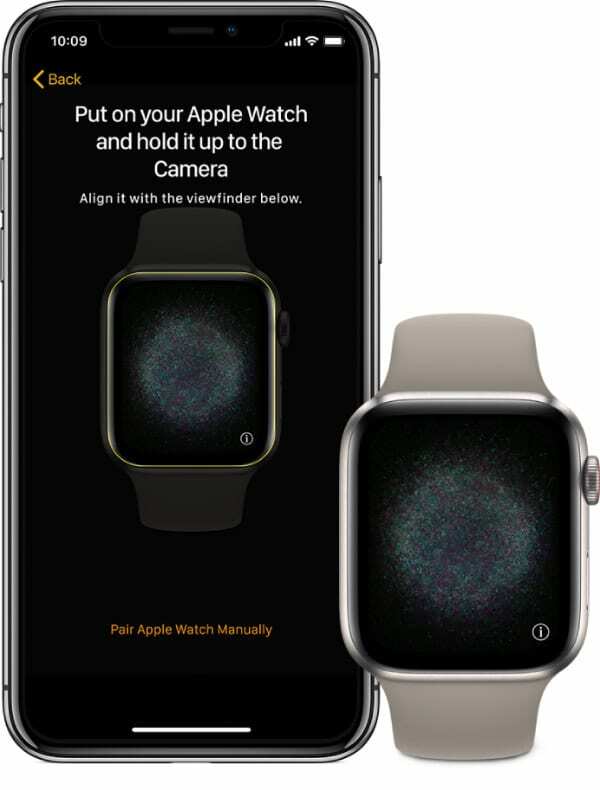
Korak 2. Ponovno pokrenite Apple Watch
- Pritisnite i držite bočni gumb.
- Povucite da biste isključili Apple Watch.
- Pričekajte 30 sekundi prije nego što pritisnete bočni gumb kako biste ponovno pokrenuli sat.

Korak 3. Ponovno pokrenite svoj iPhone
- Pritisnite i držite bočnu tipku s bilo kojom tipkom za glasnoću.
- Kada se to od vas zatraži, povucite da biste isključili svoj iPhone.
- Pričekajte 30 sekundi prije nego što pritisnete bočni gumb kako biste ponovno pokrenuli svoj iPhone.

Većina korisnika primijetila je drastično poboljšanje u trajanju baterije nakon dovršetka ovih koraka. Neki Redditori rekli su da su vidjeli da je potrošnja baterije opala sa 30% na 5% na sat. To je puno bolje!
Ako vam nije uspjelo, ponovite korake, ali učinite a Umjesto toga, prisilno ponovno pokrenite svoj Apple Watch i iPhone.
Ostvarite još bolje trajanje baterije na Apple Watch Series 5

Ako nosite svoj Apple Watch Series 5 u krevet, Always-On zaslon može se činiti više neugodnošću nego poboljšanjem. Ne samo da svjetlo osvjetljava vašu sobu i obasjava vam lice, već bi moglo potrošiti čak 20% dodatne energije baterije tijekom noći.
Za to postoji jednostavno rješenje, a predstavljeno je na Apple Watchu s watchOS-om 3.
Uključite Theatre Mode dok spavate
- Otvorite Control Center na Apple Watchu.
- Pomaknite se prema dolje i dodirnite ikonu Theatre Mode da biste ga uključili.
- Sada se vaš brojčanik isključuje osim ako ga ne dodirnete ili podignete zapešće.
S uključenim Theatre Mode tijekom noći trebali biste moći spavati u većoj tami i buditi se s dodatnom baterijom.

Kako napredujete s Apple Watch Series 5 i watchOS 6? Voljeli bismo čuti vaše priče u komentarima. Sviđa li vam se Always-On zaslon? Spavate li sa na satom? Ili vam nedostaje impresivno trajanje baterije Apple Watch Series 2?

Dan piše vodiče i vodiče za rješavanje problema kako bi pomogao ljudima da maksimalno iskoriste svoju tehnologiju. Prije nego što je postao pisac, diplomirao je tehnologiju zvuka, nadzirao popravke u Apple Storeu, pa čak i predavao engleski u Kini.